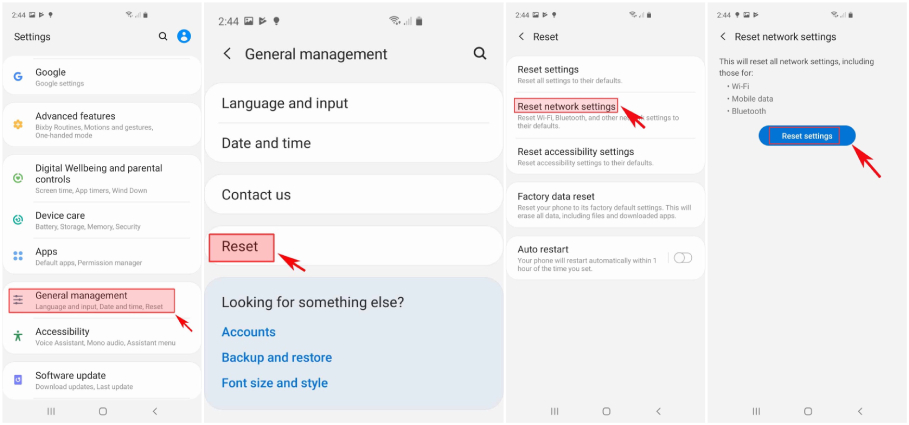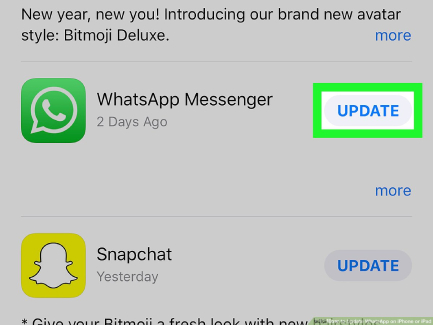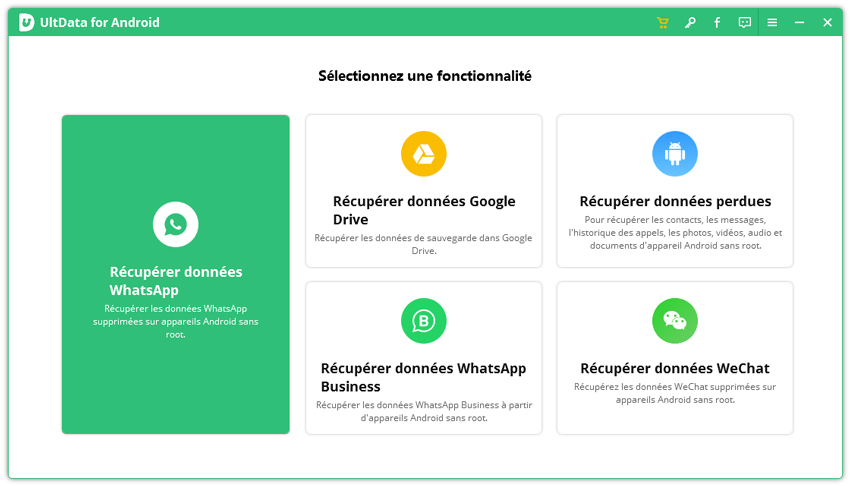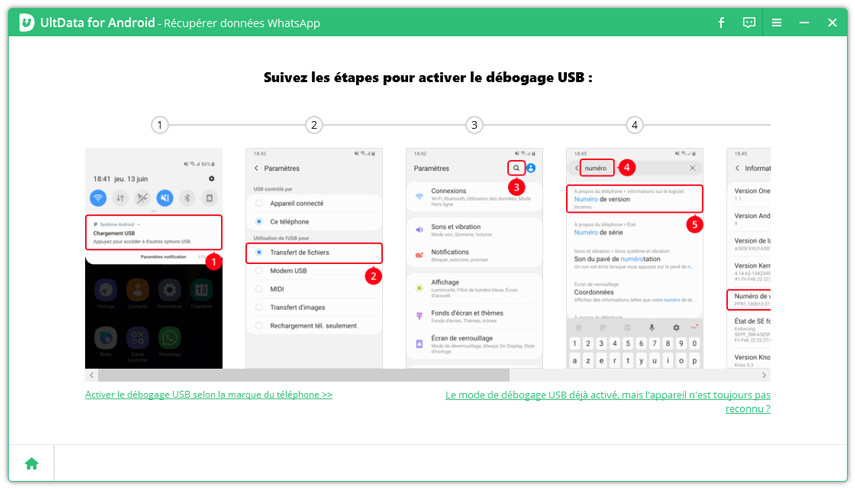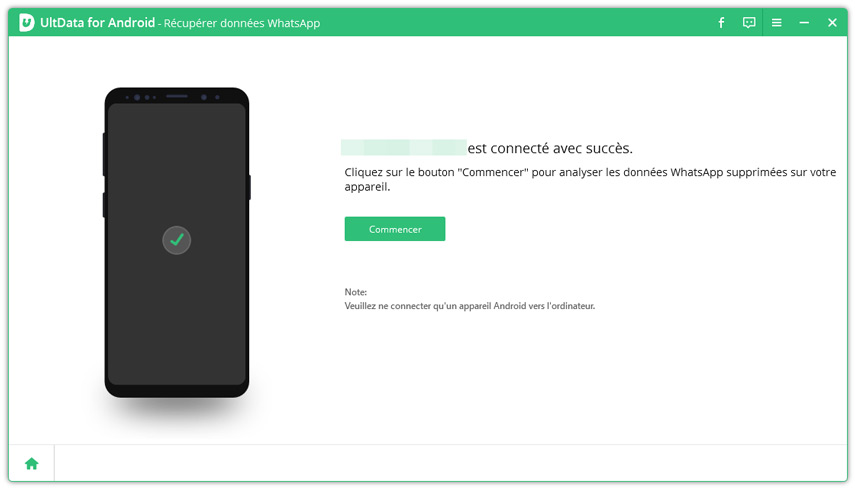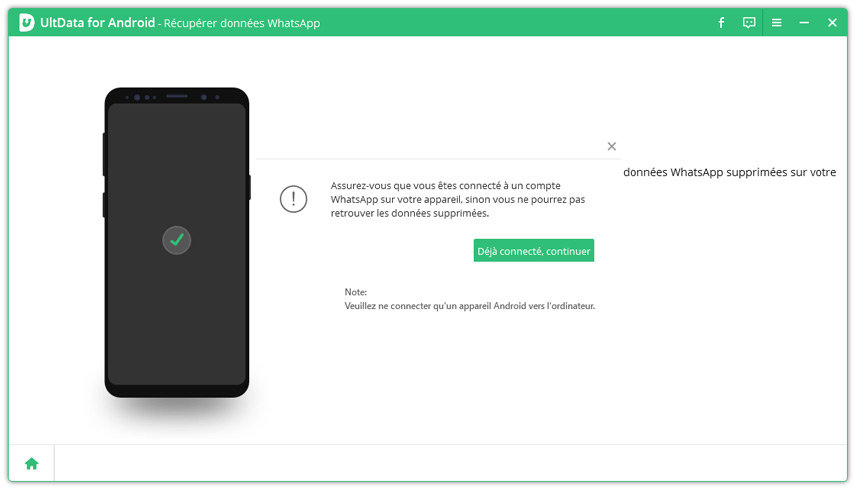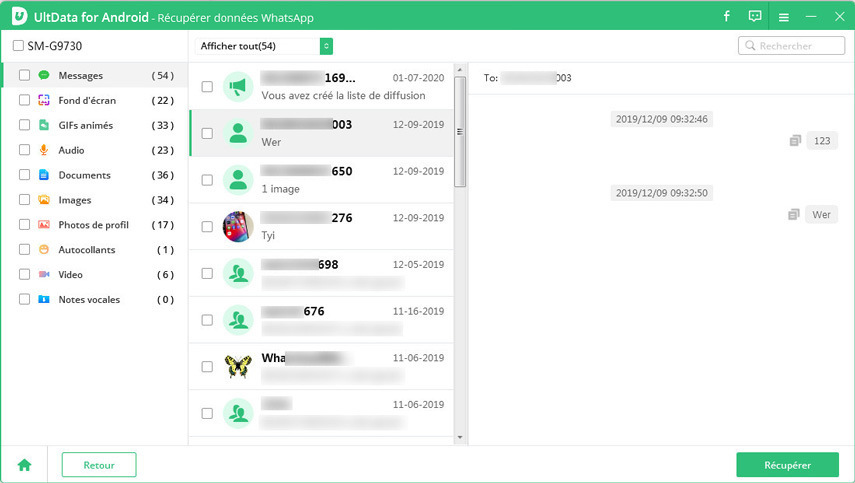[RÉSOLU] Message WhatsApp non distribué ? |2025|
WhatsApp est l'une des applications de messagerie les plus utilisées. Vous pouvez survivre sans Instagram ou Facebook mais devoir organiser votre vie sans WhatsApp semble quasiment impossible. En ayant bien conscience de cela, les développeurs de WhatsApp ont fait en sorte que l'application soit exempte de bugs…mais de temps en temps, on peut rencontrer des problèmes comme celui du message WhatsApp envoyé mais non distribué.
Si vous vous demandez ce qu'il faut faire lorsque le message WhatsApp ne se distribue pas correctement, alors voici 8 façons de résoudre ce problème avec une efficacité maximale.
- Partie 1 : Pourquoi un message WhatsApp n'est pas distribué ?
- Partie 2 : Message envoyé mais pas distribué WhatsApp ? Résolu avec 8 solutions !
- Conseil supplémentaire : Récupérer conversation WhatsApp supprimée sans sauvegarde sur Android
Partie 1 :Pourquoi un message WhatsApp n'est pas distribué ?
Plusieurs raisons peuvent expliquer l'absence de distribution d'un message WhatsApp :
- Problème de connexion : une mauvaise connexion Wi-Fi ou mobile empêche l'envoi.
- Destinataire hors ligne : si le contact n'a pas d'accès à Internet, le message reste en attente.
- Numéro bloqué : un message envoyé à un contact qui vous a bloqué reste avec une seule coche.
- Panne de WhatsApp : une interruption du service peut temporairement bloquer la distribution.
Partie 2 : Message envoyé mais pas distribué WhatsApp ? Résolu avec 8 solutions !
Recevoir l'avertissement « message non distribué » sur WhatsApp est frustrant, surtout en cas d'urgence. Maintenant que vous en connaissez les causes, voyons comment y remédier.
- Solution 1 : Vérifiez la connexion réseau
- Solution 2 : Redémarrez votre téléphone et rouvrez WhatsApp
- Solution 3 : Mettez à jour WhatsApp avec la dernière version
- Solution 4 : Vérifiez votre numéro de téléphone
- Solution 5 : Activez le rafraîchissement de l'arrière-plan de l'application pour WhatsApp
- Solution 6 : Vérifiez si vous êtes bloqué(e)
- Solution 7 : Désactivez le mode économiseur de données
- Solution 8 : Quittez le programme bêta
Solution 1 : Vérifiez la connexion réseau
Parfois, une simple connexion réseau instable bloque la livraison des messages WhatsApp. Essayez d'abord de désactiver puis réactiver vos données mobiles ou de changer de Wi-Fi. Si cela ne suffit pas, réinitialisez les paramètres réseau sur iPhone ou Android.
Sur l'iPhone :
- Lancez l'application Réglages et appuyez sur l'option Général.
- Faites défiler jusqu'au bas de la page et appuyez sur « Transférer et réinitialiser l'iPhone ».
- Appuyez sur Réinitialiser, puis sélectionnez « Réinitialiser les réglages réseau » dans les options.
Il se peut que l'on vous demande de saisir votre code d'accès. Dans ce cas, entrez le code d'accès de votre iPhone et appuyez sur Reset Network Settings pour terminer.

Une fois cette opération effectuée, toutes les données relatives au réseau stockées sur votre iPhone seront supprimées et vous devrez à nouveau configurer le réseau ou Wi-Fi sur votre iPhone.
Sur Android :
- Allez dans Réglages > Gestion générale (ou Système) > Réinitialisation > Réinitialiser les paramètres réseau.
- Tapez sur « Réinitialiser les paramètres » pour terminer.
Maintenant, configurez à nouveau vos connexions Wi-Fi ou de données mobiles.

Ces manipulations corrigent généralement les problèmes de connexion Wi-Fi ou données mobiles. Après, testez l'envoi d'un message sur WhatsApp : si la double coche n'apparaît pas, passez à la solution suivante.
Solution 2 : Redémarrez votre téléphone et rouvrez WhatsApp
Parfois, un simple redémarrage du téléphone et de l'application WhatsApp suffit à résoudre les problèmes de messages non distribués.
- Sur iPhone : maintenez le bouton d'alimentation et un bouton de volume, faites glisser pour éteindre, puis rallumez.
- Sur Android : maintenez Volume bas et bouton latéral, puis choisissez « Redémarrer ».
- Rendez-vous sur votre App Store ou Google Play Store. Allez dans les options de mise à jour et vérifiez si la mise à jour de votre application est proposée. Si c'est le cas, appuyez sur le bouton de mise à jour et attendez que l'application soit mise à jour.
Une fois la mise à jour terminée, ouvrez votre WhatsApp pour vérifier que vos messages sont bien distribués.

- Supprimez l'application WhatsApp de votre téléphone et réinstallez WhatsApp sur votre téléphone.
- Lancez l'application et informez quand on vous le demande votre numéro de téléphone. Assurez-vous que votre numéro soit fonctionnel.
- Appuyez sur Suivant pour demander un code WhatsApp.
- Une fois le code de vérification envoyé, entrez-le.
- Naviguez dans les paramètres de votre iPhone.
- Faites défiler vers le bas et recherchez WhatsApp.
Activez l'option de rafraîchissement de l'application en arrière-plan.

- Appuyez et maintenez l'icône WhatsApp jusqu'à ce que d'autres options apparaissent.
- Tapez sur App info pour ouvrir le menu Données mobile & Wi-Fi.
- Activez l'option Données en arrière-plan.
Assurez-vous également que les données de fond ne soient pas limitées sur WhatsApp.

- Le statut « Dernière vue » n'apparaît pas.
- Vous ne voyez pas la photo de profil mise à jour.
- Vos messages montrent une seule tique.
- Vos appels vers ce contact échouent.
- Vous ne pouvez pas l'ajouter à un groupe (message d'erreur).
- Allez dans les paramètres de WhatsApp et cliquez sur les appareils liés.
Appuyez sur multi-device beta et choisissez de quitter le test bêta.

- Allez sur le google play store et cherchez WhatsApp.
Cliquez sur les détails de l'application et quittez le test bêta.

Ensuite, ouvrez WhatsApp et testez l'envoi d'un message.
Solution 3 : Mettez à jour WhatsApp avec la dernière version
Si vous avez une ancienne version de WhatsApp, cela peut être une raison pour laquelle vos messages WhatsApp ne sont pas distribués. Pour y remédier, il vous suffit de mettre à jour votre application WhatsApp.
Voici comment procéder :
Solution 4 : Vérifiez votre numéro de téléphone
Une cause rare des messages WhatsApp non délivrés est la non-vérification de votre numéro. Si vous venez d'installer WhatsApp et n'avez pas encore validé votre numéro, cela peut bloquer l'envoi. Voici comment vérifier votre numéro.
![]() Remarque :
Remarque :
Solution 5 : Activez le rafraîchissement de l'arrière-plan de l'application pour WhatsApp
Vos messages WhatsApp ne sont pas délivrés ? Vous devriez peut-être essayer d'activer le rafraîchissement de l'application en arrière-plan (sur iPhone) ou d'autoriser l'utilisation des données en arrière-plan (sur Android). Voici comment vous pouvez faire.
Sur iPhone :
Sur Android :
Solution 6 : Vérifiez si vous êtes bloqué(e)
Si vos messages ne sont pas distribués à un contact précis, vous êtes peut-être bloqué. Pour le vérifier :
Si c'est confirmé, vos messages ne seront pas livrés tant que le blocage reste actif.
Solution 7 : Désactivez le mode éconimie d'énergie
Si votre application WhatsApp est en mode faible consommation ou en mode économie de données, les messages WhatsApp peuvent ne pas être délivrés. Vous devez désactiver le mode faible consommation pour résoudre ce problème. Suivez simplement ces étapes pour y parvenir !
Sur iPhone : Allez dans Réglages > Batterie et désactivez l'interrupteur du « Mode éconimie d'énergie ».
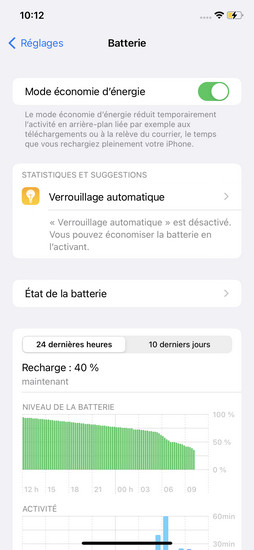
Sur Android : Allez dans Réglages > Batterie > Économiseur de batterie pour le désactiver.
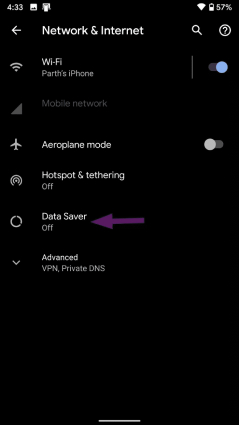
Relancez WhatsApp et vérifiez si le problème des messages WhatsApp non distribués persiste ou non.
Solution 8 : Quittez le programme bêta
Après avoir tout essayé, vous êtes malgré tout toujours confronté à des messages WhatsApp qui ne sont pas distribués : le problème peut être dû au fait que vous utilisez le programme bêta de WhatsApp. Vous devez passer de ce logiciel expérimental de WhatsApp au programme stable. Voici comment s'en débarrasser :
Sur iPhone :
Sur Android :
Relancez WhatsApp et vérifiez si le problème des messages WhatsApp non délivrés est résolu.
Conseil supplémentaire : Récupérer conversation WhatsApp supprimée sans sauvegarde sur Android
Après avoir essayé toutes ces méthodes, il y a des chances que vos messages WhatsApp ont été supprimés. Voici une solution à ce problème.
Tenorshare UltData pour Android est un outil professionnel qui peut vous aider à récupérer vos anciennes discussions WhatsApp sans prendre beaucoup de temps. Intéressant, non ? Donc, si vous avez supprimé certains messages WhatsApp importants par accident, sachez que ce logiciel peut les restaurer très facilement. Voici les étapes que vous devez suivre :
![]() Avantages de Tenorshare UltData for Android :
Avantages de Tenorshare UltData for Android :
- Récupère les messages WhatsApp sans besoin de sauvegarde préalable.
- Fonctionne même après une suppression accidentelle.
- Compatible avec la majorité des smartphones Android.
- Aperçu des données avant la récupération pour plus de précision.
Téléchargez et installez UltData pour Android sur votre ordinateur. Connectez votre téléphone Android au PC, puis dans les options cliquez sur « Récupérer données WhatsApp ».

Maintenant, activez le débogage USB sur votre téléphone Android en suivant les instructions pas à pas indiquées par le programme.

Lorsque votre téléphone est détecté par l'application, cliquez sur « Commencer ». L'application va analyser le message WhatsApp supprimé.

Vous devez vous connecter au compte WhatsApp de votre appareil. Si vous l'avez déjà fait, cliquez sur « Déjà connecté, continuer ».

Lorsque l'analyse est terminée, toutes vos données WhatsApp supprimées apparaissent à l'écran. Tout ce que vous avez à faire est de sélectionner les éléments que vous voulez examiner et de cliquer sur le bouton Récupérer en bas à droite.

Conclusion
Le problème des « Whatsapp message non distribué » est agaçant surtout lorsque l'on s'y attend le moins. Cependant, il existe de nombreuses façons simples de résoudre ce problème technique, par exemple en redémarrant votre appareil ou en réinstallant votre WhatsApp.
Aussi, si vous souhaitez restaurer vos messages WhatsApp supprimés, nous vous conseillons fortement d'essayer Tenorshare UltData pour Android : il permet de récupérer tous les messages WhatsApp perdus ou supprimés !
- Récupérer toutes les données sur votre smartphone ou tablette Android en toute sécurité.
- Récupérer des contacts Android, messages, photos, ainsi que bien d'autres fichiers.
- Récupérer des messages Whatsapp supprimés sur téléphone Android sans root.
- Logiciel intuitif et facile à utiliser, avec un taux de réussite de récupération élevé !
- Tenorshare 4uKey permet de supprimer le code d'accès au temps d'écran sans perte de données.
- Tenorshare New Release : iAnyGo - Changer la position GPS sur iPhone/iPad/Android en un seul clic.
- Tenorshare 4MeKey : Supprimer le verrouillage d'activation iCloud sans mot de passe/identifiant Apple. [Compatible avec iOS 16.7]

Tenorshare UltData pour Android
Meilleur Logiciel de Récupération de Données Android
Taux de Récupération de Données le Plus Élevé